傳統的分析結果往往仰賴 Office 類工具或複雜報表,大量欄位和密密麻麻的數據,容易讓新手用戶感到無所適從,不知從何開始改善自己的飲食與健康。
人性化的健康 AI 分析頁設計,重點在於「資訊濃縮」與「視覺化」:用可愛的圖表、簡單的總結和明確的行動建議,讓每一位用戶不需要醫學或營養背景,也能一眼看懂重點、快速讀取個人健康趨勢,進而產生積極改變生活的動力。
先將 main.py 檔名改成 app.py(避免之後產生不必要的困擾)
AI_Nutri_Project/
├── app.py # Flask 應用程式主程式
├── credentials.json # Google OAuth 憑證
└── templates/
├── index.html # 輸入/首頁 UI
└── results.html # 分析結果 UI
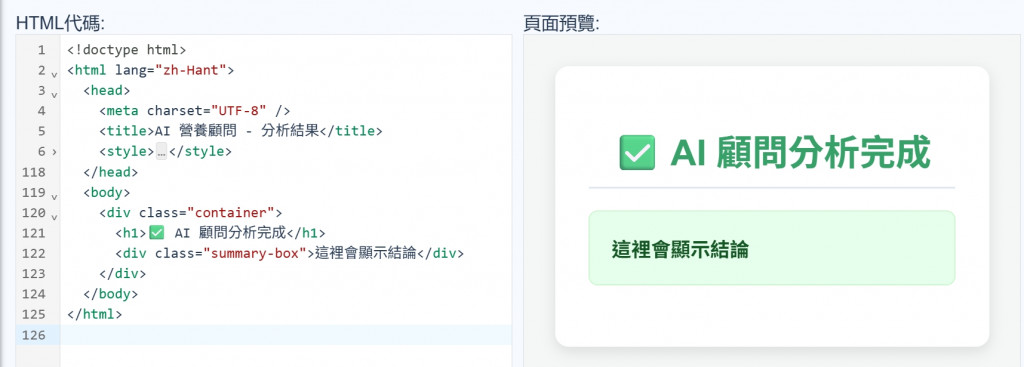
<div class="tabs">
<button class="tab-btn active" onclick="showTab('analysis')">
食物營養及熱量分析
</button>
</div>
<div id="analysis" class="tab-content active">
<h2>這裡會顯示分析的食材</h2>
</div>
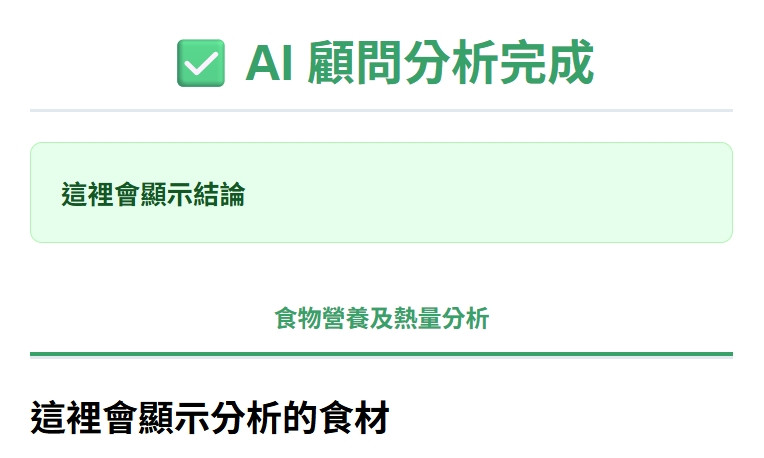
<table class="data-table">
<thead>
<tr>
<th>項目</th>
<th>詳細說明</th>
</tr>
</thead>
<tbody>
<tr>
<td>1.</td>
<td></td>
</tr>
<tr>
<td>2.</td>
<td></td>
</tr>
</tbody>
</table>
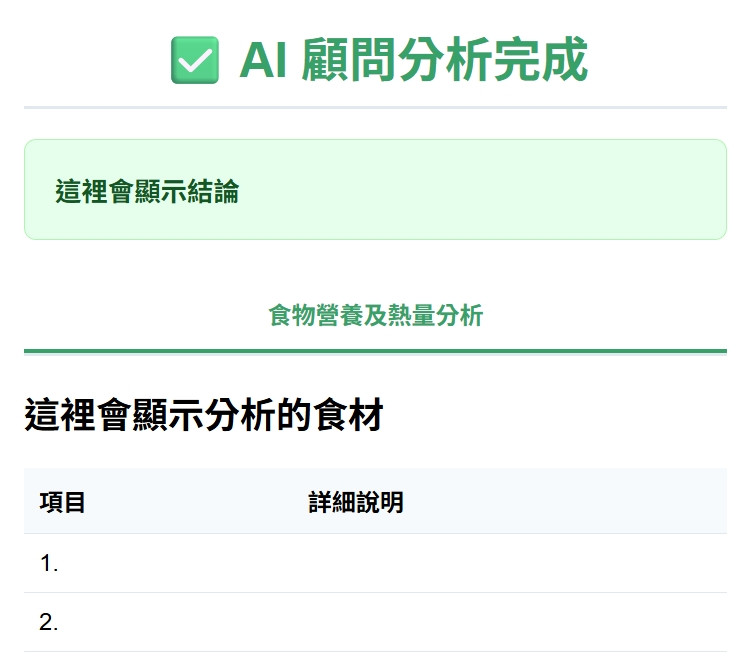
<button class="tab-btn" onclick="showTab('advice')">飲食建議</button>
<div id="advice" class="tab-content">
<h2>這裡會顯示飲食建議的結論</h2>
<ul>
<li>1.</li>
<li>2.</li>
</ul>
</div>
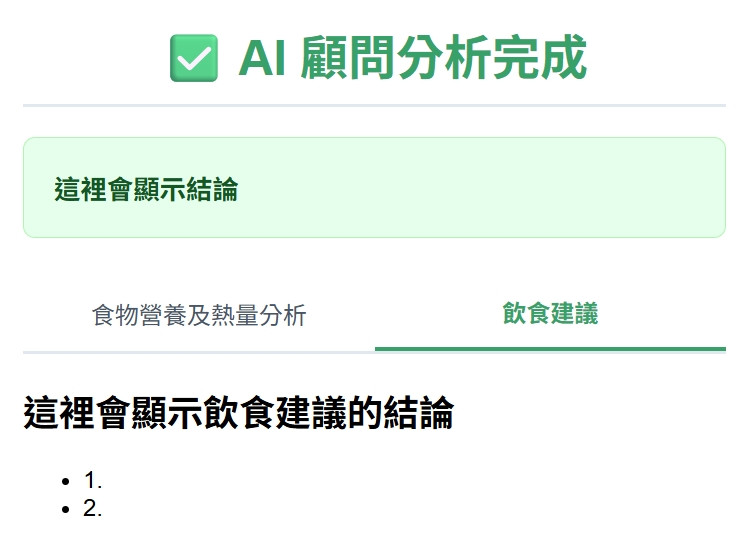
之後會再依照專案的需求,追加必要的功能,例如:儲存資料、查詢資料...等等
可參閱:
